Sanojen lisääminen Apple Music Windowsiin

Apple Music -työpöytäsovelluksen avulla käyttäjät voivat lisätä sanoituksia mihin tahansa kappaleeseen kirjastossasi olevien kappaleiden kanssa.

Apple Music -työpöytäsovelluksen avulla käyttäjät voivat lisätä sanoituksia mihin tahansa kappaleeseen kirjastossasi olevien kappaleiden kanssa. Apple Musicin muita sanoituksia hallitaan erillisessä osiossa, jotta voimme poistaa ne ja palata alkuperäiseen kappaleeseen. Tässä on ohjeet kappaleiden sanoitusten lisäämiseen Apple Music Windowsille.
Ohjeet sanoitusten lisäämiseen Apple Music Windows -kappaleisiin
Vaihe 1:
Avaa kappale Apple Musicissa, napsauta kappaletta hiiren kakkospainikkeella ja valitse näytettävästä luettelosta Ominaisuudet.
Vaihe 2:
Kun näytämme sanoitusten käyttöliittymän, valitsemme Custom Lyrics -ruudun käyttääksesi sanoitusten lisäystilaa Apple Music Windowsissa.
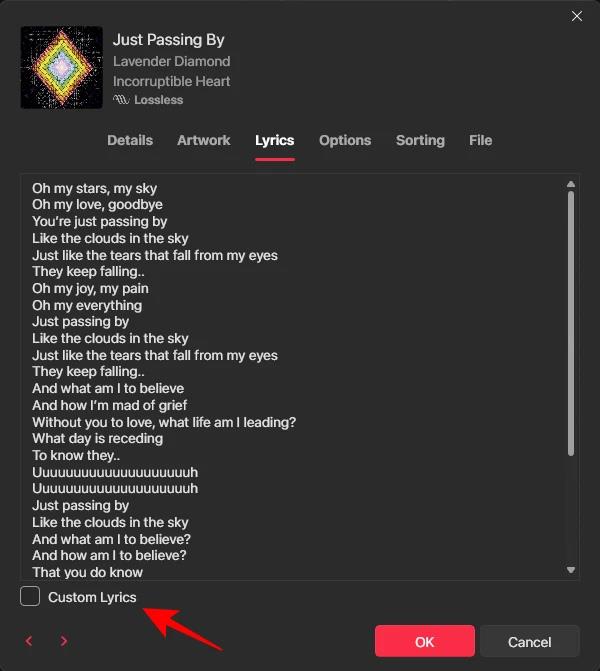
Tämän jälkeen käyttäjä syöttää Apple Musicin sanoitukset käyttöliittymään alla kuvatulla tavalla ja napsauta sitten OK alla tallentaaksesi Apple Musicin sanoitukset.
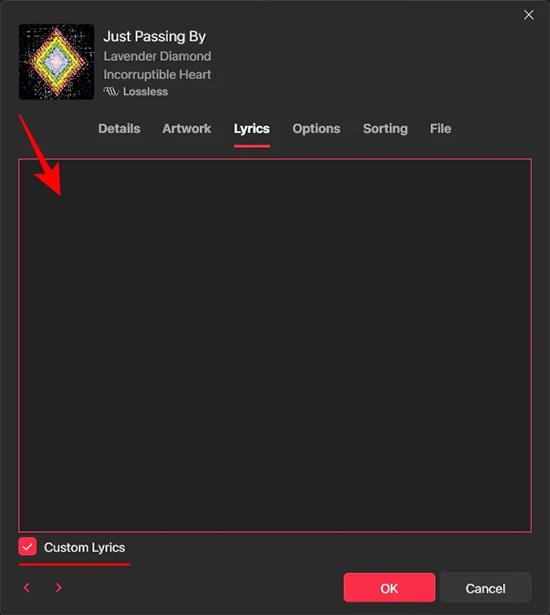
Vaihe 3:
Nyt toistat kappaleen Apple Musicissa ja napautat sanoituskuvaketta näyttääksesi sen sivulla. Sitten näet lisätyt mukautetut sanoitukset.
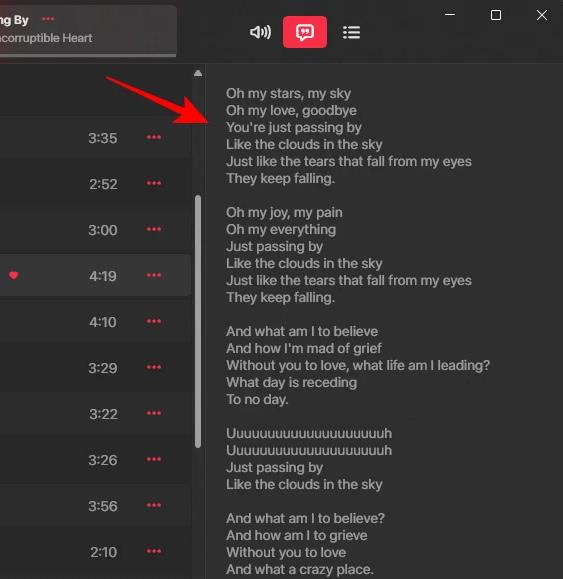
Vaihe 4:
Jos haluat poistaa Apple Musicin lisätyt sanoitukset, napsautamme myös Ominaisuudet ja valitsemme sitten Sanoitukset-välilehden . Tässä vaiheessa poistat valinnan Custom Lyrics - osiosta .
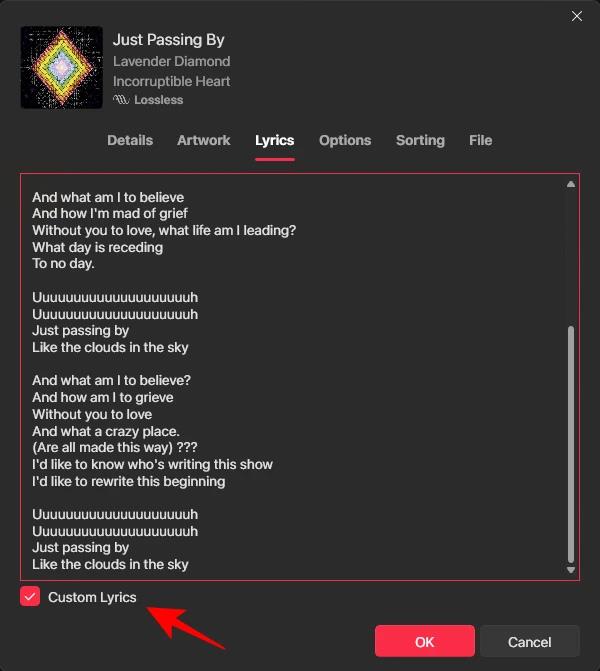
Vaihe 5:
Nyt sinulta kysytään, haluatko poistaa Apple Musiciin lisätyt sanoitukset. Napsauta Poista mukautetut sanoitukset tehdäksesi niin.
Napsauta lopuksi OK poistaaksesi lisätyt sanoitukset.
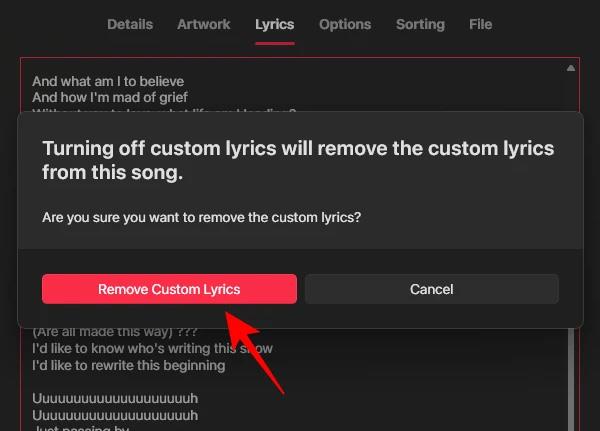
Sound Check on pieni mutta varsin hyödyllinen ominaisuus iPhone-puhelimissa.
iPhonen Photos-sovelluksessa on muistiominaisuus, joka luo kokoelmia valokuvista ja videoista musiikin kanssa, kuten elokuva.
Apple Music on kasvanut poikkeuksellisen suureksi julkaisunsa jälkeen vuonna 2015. Se on tähän mennessä maailman toiseksi suurin maksullinen musiikin suoratoistoalusta Spotifyn jälkeen. Musiikkialbumien lisäksi Apple Music tarjoaa myös tuhansia musiikkivideoita, 24/7-radioasemia ja monia muita palveluita.
Jos haluat taustamusiikkia videoihisi tai tarkemmin sanottuna äänittää soivan kappaleen videon taustamusiikkina, on olemassa erittäin helppo ratkaisu.
Vaikka iPhonessa on sisäänrakennettu sääsovellus, se ei toisinaan tarjoa tarpeeksi yksityiskohtaisia tietoja. Jos haluat lisätä jotain, App Storessa on paljon vaihtoehtoja.
Albumeista olevien kuvien jakamisen lisäksi käyttäjät voivat lisätä valokuvia jaettuihin albumeihin iPhonessa. Voit lisätä kuvia automaattisesti jaettuihin albumeihin ilman, että sinun tarvitsee työskennellä albumista uudelleen.
On kaksi nopeampaa ja yksinkertaisempaa tapaa asettaa ajastin/ajastin Apple-laitteellesi.
App Storessa on tuhansia upeita sovelluksia, joita et ole vielä kokeillut. Yleisimmät hakutermit eivät välttämättä ole hyödyllisiä, jos haluat löytää ainutlaatuisia sovelluksia, eikä ole hauskaa aloittaa loputonta vierittämistä satunnaisten avainsanojen avulla.
Blur Video on sovellus, joka sumentaa kohtauksia tai mitä tahansa sisältöä, jonka haluat puhelimeesi, jotta voimme saada haluamamme kuvan.
Tämä artikkeli opastaa sinua asentamaan Google Chromen oletusselaimeksi iOS 14:ssä.









